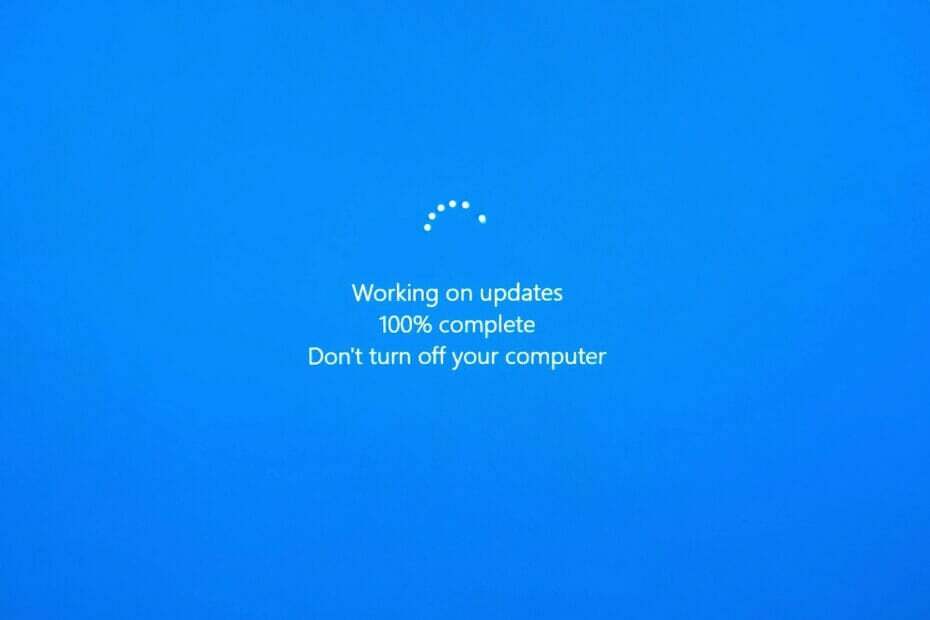Thrustmasteri juhtpaneel aitab teil mänguratast konfigureerida
- Windowsi Thrustmasteri rataste juhtpaneeli pole lihtne leida, kuid pääsete sellele siiski juurde.
- Thrustmasteri juhtpaneelile pääsete juurde operatsioonisüsteemis Windows 11/10 seadmete ja funktsioonide apleti kaudu.
- Rakenduse seaded võimaldavad teil reguleerida oma ratta sisendit ja sunnitud tagasisideefekte.

XPAIGALDAGE, KLIKKDES ALLALAADIMISEL. FAIL
Windowsi arvutisüsteemi probleemide lahendamiseks vajate a. spetsiaalne tööriist
- Laadige alla Fortect ja installige see oma arvutisse
- Käivitage tööriista skannimisprotsess, et otsida rikutud faile, mis on teie probleemi allikaks
- Paremklõpsake nuppu Start Repair, et tööriist saaks käivitada parandusalgoritmi
Thrustmaster on vabastanud mõned parimad roolid Windows 11/10 võidusõidumängude jaoks. Võidusõidurattad, nagu Thrustmaster T300, pakuvad rohkem sõidujuhtimise realistlikkust kui mängupuldid.
Thrustmasteri roolist maksimumi saamiseks peate tõenäoliselt selle seadeid veidi kohandama. Siiski pole kohe selge, kuidas pääseda Windowsis Thrustmasteri juhtpaneelile.
Mis on Thrustmasteri juhtpaneel?
Thrustmasteri juhtpaneel sisaldab Thrustmasteri rooli konfiguratsiooniseadeid. See paneel võimaldab teil seadistada ja testida ratta sisendi juhtelemente ja sunnitud tagasiside efekte.
See paneel pole aga kuigi hea, kui te seda ei leia. Selle paneeli otseteede puudumine muudab selle leidmise raskemaks. Nii pääsete Windows 11/10 Thrustmasteri juhtpaneelile juurde.
Kuidas me testime, üle vaatame ja hindame?
Oleme viimased 6 kuud töötanud selle kallal, et luua uus sisu tootmise ülevaatussüsteem. Seda kasutades oleme hiljem enamiku oma artiklitest ümber teinud, et pakkuda meie koostatud juhendite kohta tegelikke praktilisi teadmisi.
Lisateabe saamiseks võite lugeda kuidas me WindowsReportis testime, üle vaatame ja hindame.
Kuidas saan Windowsis Thrustmasteri juhtpaneeli avada?
1. Seadmete ja printerite kaudu
- Avage Jookse käsukasti, millele pääsete juurde paremklõpsuga Alusta ja otsetee valimine selle avamiseks lehel Võimas kasutaja menüü.

- Sisestage see käsk väljale Ava:
Control Panel - Valige Okei ligi pääsema Kontrollpaneel.

- Klõpsake nuppu Riistvara ja heli Juhtpaneeli kategooria.

- Järgmisena klõpsake nuppu Seadmed ja printerid navigeerimisvõimalus.

- Paremklõpsake Thrustmasteri võidusõidurattal ja valige Mängukontroller seaded.

- Klõpsake mängukontrollerite loendis installitud ratast.

- Valige Omadused peal Mängukontrollerid aken Thrustmasteri juhtpaneeli kuvamiseks.
- Vajutage nuppu Windows klahv + X klahvikombinatsioon, et vaadata Võimas kasutaja menüü.
- Klõpsake nuppu Otsing otsetee, et pääseda juurde Windows 11 tööriistale rakenduste ja failide otsimiseks.

- Sisestage a Kontrollpaneel märksõna otsingu tekstikastis.
- Klõpsake nuppu Thrustmasteri juhtpaneel rakenduse otsingu tulemus.

- Valige mängukontrollerite rattas installitud ratas.
- Seejärel vajutage nuppu Omadused nuppu.
Oleme välja toonud meetodid, kuidas leida Thrustmasteri juhtpaneeli Windows 11-s, kuid samu meetodeid saab rakendada ka Windows 10-s.
- Logitechi klaviatuuri sidumine [USB-vastuvõtja, Bluetooth, iPad]
- Kuidas alla laadida draiverit Canon Mg2540s Windows 11 jaoks
- Chrome saab Windows 11-s sujuvad ülekattega kerimisribad
- Canoni MF3010 draiver Windows 11 jaoks: laadige alla ja installige
- Outlooki andmefaili parandamine pole konfigureeritud
Milliseid Thrustmasteri juhtpaneeli sätete muudatusi saan teha?
Kui olete Thrustmasteri juhtpaneeli avanud, saate reguleerida ratta sätteid oma südameasjaks. The Testi sisend vahekaart on hea koht alustamiseks, kuna see sisaldab ratta, pedaalide ja nuppude sisestusvalikuid.
The Pööramine/nurk selle vahekaardi seadistus määrab, kui palju rool pöörleb. Mida kõrgem on pöörlemisseade, seda rohkem saate ratast pöörata.

Enamikul pärisautodel on 900-1200 kraadise pöördega roolid. Thrustmasteri rataste kõrgeim seadistusvahemik 900–1080 kraadi vastab sellele ja võimaldab kõige realistlikumaid juhtimisseadmeid.
See pöördenurga seadistus võib aga pöörlemist lukustavate võidusõidumängude puhul olla ebaoluline. Need võidusõidumängud määravad rooli pöörlemise automaatselt, sõltumata Thrustmasteri ratta seadistustest.
The Saavuta seaded vahekaart sisaldab sätteid ratta jõu tagasiside efekti taseme reguleerimiseks. Lohistage liugurit Üldine tugevus kõigi jõudude riba muudab kõigi jõudude üldist võimsust. Maksimaalse realistlikkuse ja detailide saavutamiseks seadke see 100 protsendile.

Selle riba all on valikud täpsemate võimenduse (sunnitud tagasiside) sätete jaoks, mida saate reguleerida. Need sunniviisilise tagasiside seaded on järgmised:
- Püsiv: Pidevalt rattale, näiteks teepinnale, rakendatav jõud.
- Perioodiline: muutuva sagedusega ratast värisevad tagasisidejõud, mida rakendatakse aeg-ajalt, mitte kogu aeg.
- Kevad: see valik määrab, kui kiiresti rool pärast pööramist vaikekeskasendisse naaseb. Kuna kõrge vedrujõu seadistus võib mõnikord tühistada muud tagasisideefektid, on soovitatav selle efekti väärtus nullida.
- Siiber: Siiber on nagu dünaamiline hõõrdeefekt, mis määrab jõu, mida peate teatud tingimustel ratta pööramiseks rakendama. Paljud mängijad eelistavad seda nulliga seatud valikut, kuna kõrge seadistuse korral on roolimine raskem.
Mängudes maksimaalse FFB-efekti saamiseks seadistab enamik mängijaid üldiselt Püsiv ja Perioodiline mõju maksimaalselt. Optimaalne Kevad ja Siiber seaded on sageli rohkem mängust sõltuvad.
Siiski saate pärast Thrustmasteri juhtpaneeli avamist määrata need sätted teile kõige sobivamateks. Mõnikord peate võib-olla kohandama neid valikuid erinevate jaoks võidusõidu mängud olenevalt mängusisestest seadetest ja efektidest.